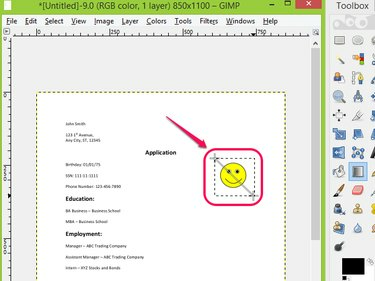
قم بقص الكائن من ملف PDF باستخدام أداة Blend Tool في GIMP.
حقوق الصورة: بإذن من GIMP
الأعرج هو برنامج مجاني لتحرير الصور يمكنه فتح وتحرير العديد من ملفات تنسيقات الصور بما في ذلك ملفات PDF. تحرير ملف PDF في GIMP يشبه تحرير صورة ؛ يمكنك بسهولة إضافة أو إزالة كائنات من ملفك وتصدير الملف في الأصل أو بتنسيقات متنوعة. يمكن أن يساعدك استخدام أدوات التحديد والمزج من GIMP Toolbox في اقتصاص كائن غير مرغوب فيه من ملف ملف PDF عن طريق تغطية الكائن بلون الخلفية مع ترك الأجزاء الأخرى من الملف متصل.
الخطوة 1

اختر فتح... تحت ملف.
حقوق الصورة: بإذن من GIMP
افتح برنامج جيمب ، انقر فوق ملف و اختار افتح... من بين القائمة المنسدلة.
فيديو اليوم
الخطوة 2

اختر ملف PDF وافتحه.
حقوق الصورة: بإذن من GIMP
حدد موقع ملف PDF الذي تريد تحريره وانقر فوقه افتح من صورة مفتوحة نافذة او شباك.
الخطوه 3
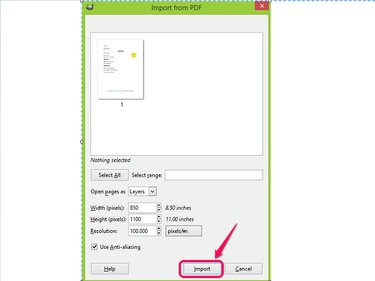
انقر فوق استيراد.
حقوق الصورة: بإذن من GIMP
قم بتأكيد صفحة ملف PDF الذي تريد استيراده إلى GIMP وانقر فوق يستورد.
الخطوة 4
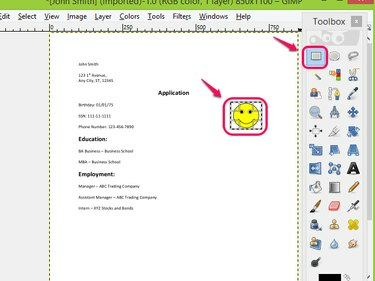
حدد الكائن الذي تريد اقتصاصه باستخدام أداة تحديد المستطيل.
حقوق الصورة: بإذن من GIMP
اختر ال أداة تحديد المستطيل من Toolbox وحدد الكائن الذي تريد اقتصاصه من ملف PDF.
الخطوة الخامسة
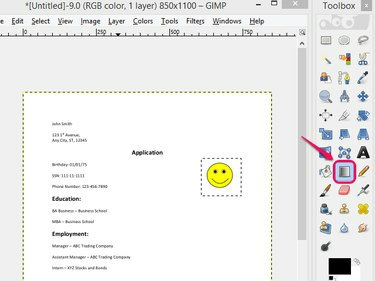
اختر أداة المزج.
حقوق الصورة: بإذن من GIMP
اختر ال أداة المزج من Toolbox.
الخطوة 6

استخدم أداة Blend.
حقوق الصورة: بإذن من GIMP
تطبيق أداة المزج إلى المنطقة المختارة.
الخطوة 7
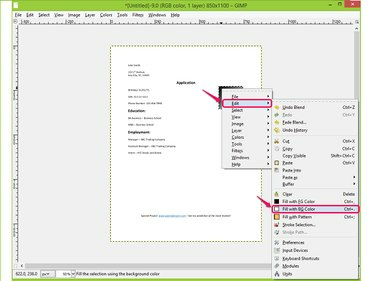
اختر Fill with BG Color.
حقوق الصورة: بإذن من GIMP
انقر بزر الماوس الأيمن فوق المنطقة الممزوجة واختر املأ بلون BG تحت يحرر من بين القائمة المنسدلة لملء المنطقة بلون الخلفية.
الخطوة 8
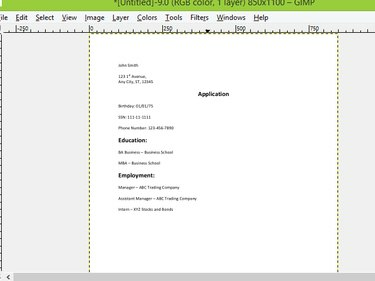
تحقق من النتيجة.
حقوق الصورة: بإذن من GIMP
تحقق من النتيجة وتأكد من تحرير الصورة من مستند PDF.
الخطوة 9

انقر فوق تصدير باسم...
حقوق الصورة: بإذن من GIMP
اذهب إلى ملف وانقر تصدير باسم ... لحفظ وتصدير ملف PDF المحرر. كبديل ، حدد تصدير باسم... تعمل بالضغط التحول- Ctrl-E.
الخطوة 10

احفظ عملك.
حقوق الصورة: بإذن من GIMP
قم بتسمية الملف ، وانتقل إلى المكان الذي تريد حفظه فيه وانقر يصدر من نافذة تصدير الصورة لحفظ عملك.
نصيحة
يمكنك قص كائن من ملف PDF باستخدام امتداد أداة المحاصيل في برنامج تحرير الصور ، لكن هذه الأداة تحدد الصورة التي قمت بقصها وتتجاهل بقية الملف. لا يزيل القسم المقتطع ويترك باقي المستند سليماً.
يمكنك تحرير ملفات PDF مجانًا باستخدام برامج تحرير PDF مثل Foxit و PDFedit و PDF Buddy.
تحذير
إذا لم تحدد الكائن الذي تريد اقتصاصه من ملف PDF باستخدام امتداد أداة تحديد المستطيل لن تكون قادرًا على مزج وتعبئة تلك المنطقة فقط بلون الخلفية. بدلاً من ذلك ، سيتم مزج الصفحة بأكملها وتعبئتها.



